Vous en avez marre des présentations qui se ressemblent toutes ? Alors, prenez le temps de choisir vos polices pour sortir du modèle classique ! C’est encore l’élément le plus négligé dans une charte graphique ou une présentation. Mais la typo est tout aussi importante que votre logo ou vos couleurs… c’est avec elle que vous formulez vos messages clés. Et justement, bien choisie, c'est aussi un élément de communication non-verbale, qui influence la perception de votre public.
Notre agence PowerPoint est toujours à l'affût des nouveautés. Retrouvez notre top 10 des polices tendances pour moderniser vos supports de présentations en 2024. Mais aussi nos conseils pour choisir des polices qui vous correspondent et les exploiter au mieux dans vos diapositives !
Choisir vos polices, nos conseils
Trop souvent, on se contente de la police par défaut du logiciel. On pense à modifier les autres éléments de typographies – taille des textes, couleurs ou niveaux de graisse – mais pas à la police de caractère. C’est pourtant une composante centrale de la dimension graphique de votre document !
Découvrez nos conseils pour choisir vos polices personnalisées.
Pourquoi choisir des polices personnalisées ?
Vous pouvez penser que c’est une étape inutile, un point de détail uniquement esthétique : l’écriture en Calibri vous convient et vos textes sont lisibles. Pourquoi changer ? Le rôle d’une police est de rendre votre présentation agréable à regarder et d’attirer l’attention de votre public mais c’est aussi un véritable atout pour votre business. On vous explique pourquoi.
S’inscrire dans un secteur d’activité
N’avez-vous pas remarqué que les logos des marques de luxe évoluent pour se ressembler de plus en plus ? Tout est une question d’écriture ici, ou de police. Toutes les informations visuelles et graphiques que vous transmettez à votre audience l’aide à vous situer dans l’écosystème d’entreprises qu’ils associent à un domaine. C’est le cas de certaines couleurs – comme le bleu souvent associé au domaine bancaire –mais aussi des typographies.
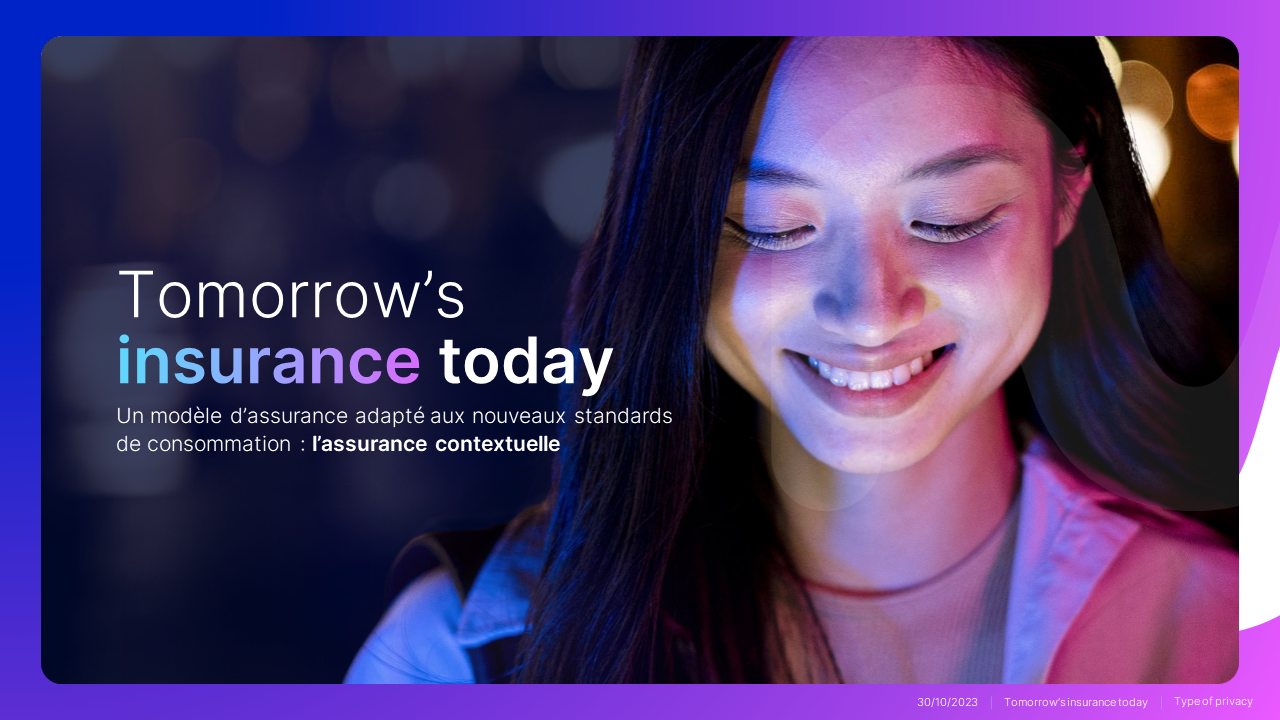
Dans cette création pour Moonshot, nous avons utilisé la police de caractère Inter dans différents niveaux de graisses. Cette typo, créée par un développeur, a été pensé pour des interfaces de logiciel : elle est donc fondamentalement inscrite dans un secteur technologique. Elle reste sobre donc se marie bien au secteur de l’assurance mais ajoute justement cette dimension tech qui exprime alors le cœur de l’activité de Moonshot : l’insurtech.
Communiquer son positionnement
Au-delà du secteur d’activité, la police est aussi une question de positionnement. Des entreprises de la tech et du secteur du luxe n’utiliseront pas les mêmes polices.

Avec une typo large et épaisse, la marque Brugal fait écho à son logo mais positionne aussi son produit comme un objet de luxe. La police (Akzidenz Grotesk) porte un certain raffinement qui se transmet à la marque. Avec ses arrondis sans empattements, elle porte également une dimension chaleureuse qui évoque celle du spiritueux. Grâce à des choix typographiques, la marque se positionne dans un secteur d’activité comme dans une gamme.
Asseoir son image de marque
En dernière instance, votre police est aussi un moyen de vous différencier de vos concurrents en construisant une image visuelle qui vous rend identifiable. Même avec un positionnement et des solutions similaires, deux entreprises n’auront pas exactement le même design, ni les mêmes polices.

Ici, l’arrondi de la police choisie fait écho à celui du logo. Et la modernité de cette start up spécialisée dans les nouvelles technologies se transmet tant par les couleurs que par la forme des lettres, les jeux entre caractères pleins et contours.
Comment choisir ses polices ?
Reste à savoir quels éléments concrets prendre en compte dans le choix de vos polices.
Associer avec ou sans empattement
Avez-vous déjà entendu parler d’empattement ? Ou de serif ? Pas de souci si ces mots ne vous parlent pas du tout. On vous explique ce que c’est et comment vous en servir dans votre présentation.
Qu’est-ce que l’empattement ?
Empattement ou serif ? Bonne nouvelle, ça veut dire la même chose. Dans la suite de l’article, on utilisera plutôt le terme d’empattement, serif étant le mot anglais. Les empattements sont les traits qui viennent s’ajouter aux extrémités des lettres dans certaines polices. C’est la façon la plus traditionnelle de séparer les polices en deux catégories.
Un exemple de police à empattement bien connu ? La Times New Roman. Regardez les petits dépassements de chaque côté de la barre du T ainsi qu’à sa base, vous retrouverez ces empattements sur l’ensemble des caractères.
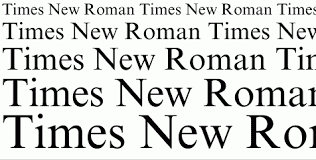
Parce qu’elles se rapprochent des polices d’imprimerie classiques, les polices avec empattement sont souvent considérées comme adaptées au corps de texte. Pourtant, leur facilité de lecture en fait aussi un atout pour faire ressortir vos titres. On le verra à travers différents cas d’usage.
Et concrètement, quel impact dans vos diapositives ?
Pourquoi est-ce important d’avoir ces éléments en tête ? Vous voulez que vos slides soient marquantes et faciles à lire pour votre public : pour cela vous avez besoin de contraste. En utilisant une police avec empattement et une sans, vous facilitez la lecture de vos slides et la compréhension de votre message. Les informations sont plus claires pour votre audience parce que les différents niveaux de lectures sont faciles à repérer.

Sur la couverture de la présentation commerciale réalisée pour Les Jardin du Ceps, comme dans l’ensemble des slides, on joue sur deux polices :
- Une police avant empattement : le titre de la diapositive est en Cardo, une police en empattement d’inspiration médiévale qui fait le lien avec la nature
- Une police sans empattement : le sous-titre et la liste sont eux en Nunito, une police sans qui permet une forme de contraste sans entrer dans une contradiction totale avec le titre.
Ce contraste est renforcé par les jeux de couleurs et de taille des lettres pour structurer le contenu et l’information. Cela permet de créer un point focal et de jouer avec l’attention de votre public. Retrouvez nos astuces de design dans l’article dédié.
Penser lisibilité
Votre présentation est toujours un document qui sera lu. Même s’il s’agit d’un support de présentation orale, votre public lira le titre de vos slides et l’ensemble du texte que vous y insérez. Soyez attentif à ça dans le choix de vos polices : évitez les typos qui imitent l’écriture manuscrite ou qui sont trop petites pour être lues de loin, même dans une taille élevée.
Rester fidèle à vous-même
N’oubliez pas ce qu’on vous disait : les polices que vous utilisez deviennent un élément de votre identité. Choisissez-en une pour qu’elle se marie avec votre logo, et vos autres supports de communication. Votre entreprise doit apparaître comme un acteur unique peu importe le canal et cela passe par vos éléments graphiques, polices comprises, autant que le contenu de votre discours.
Notre top 10 des polices pour 2024
Maintenant que vous êtes convaincus de l’importance du choix de vos polices, découvrez notre top 10. On a sélectionné pour vous 10 polices d’écriture modernes pour rendre vos slides plus impactantes en 2024. Elles sont séparées en deux catégories, avec et sans empattement.
Avec empattement
Faciles à lire, les polices avec empattement s’adaptent aux textes longs mais sont aussi un bon moyen de faire ressortir vos titres.
Lora
La Lora s’inspire de l’écriture calligraphique et donc manuscrite sans pour autant perdre en lisibilité. Au contraire, son léger arrondi apporte une certaine douceur qui rompt avec la rigueur de l’empattement classique. Cela la rend facile à lire et donc adaptée à des corps de texte comme à des titres, pour marquer les esprits.

Sur la slide présentée, la Lora est utilisée sur le premier texte que va lire le public, la raison de la création d’Omnilex, et le bénéfice qu’en tire les clients. Cela permet à la fois d’attirer l’attention sur le sujet principal de la diapositive et de mettre en valeur les différents niveaux d’information grâce à des jeux de typos.
Sabon
La police Sabon est d’abord une police d’imprimerie, créée dans les années 1960, puis adaptée pour le web. Elle est donc conçue pour des textes longs et s’adapte parfaitement au corps de texte de vos présentations. Ainsi, Baume & Mercier s’en sert pour décrire plus en détails les caractéristiques de chacune de ses collections.
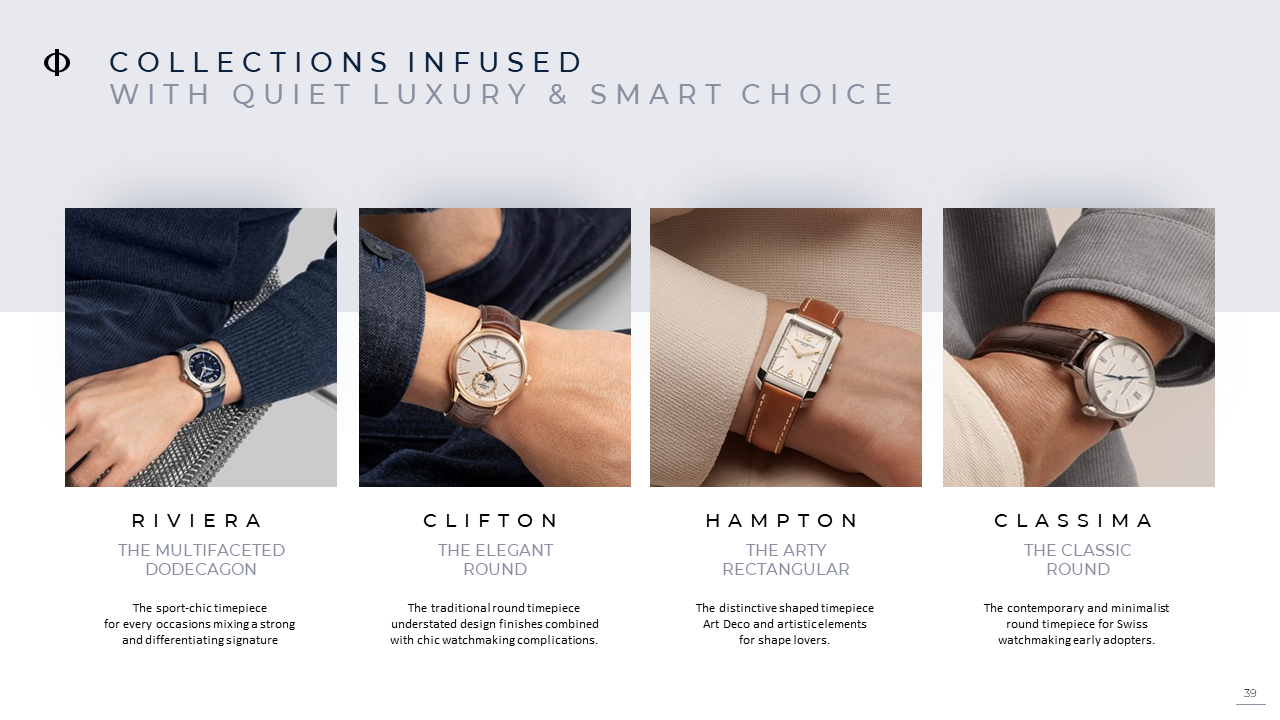
Unna
La police Unna possède un empattement rectangulaire qui ne s’arrondit que légèrement sur les contours. Cela permet à un contraste important entre les différentes épaisseurs de trait dans le tracé des lettres. Elle s’adapte parfaitement au corps de texte.
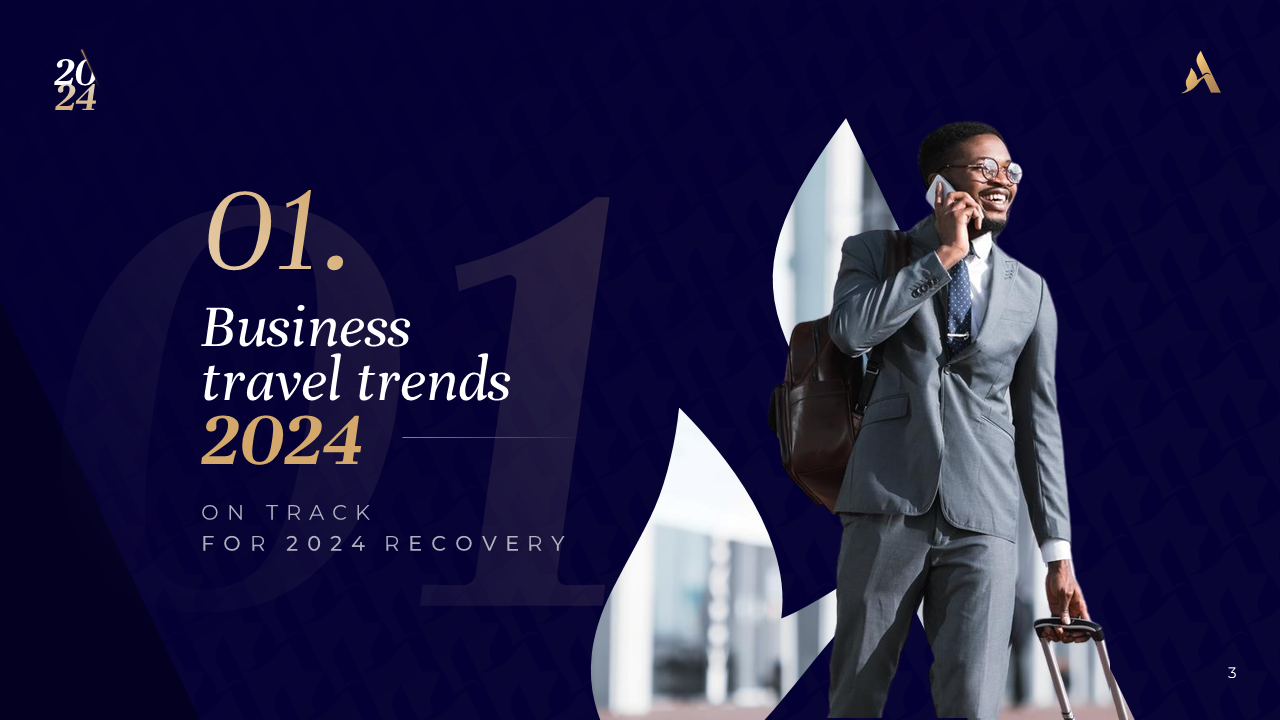
Chronicle display
La Chronicle Display se définit par son raffinement et sa simplicité. Elle allie la chaleur d’un empattement classique à la force de la modernité. Elle est pensée comme une police d’en-tête mais peut facilement se décliner.
Ici utilisée sur les textes or, par contraste, elle évoque la richesse du rhum et se fond dans l’image luxueuse de la marque.

Roboto Slab
Vous avez déjà entendu parler de la police Roboto ? C’est une typo sans empattement très populaire dans la création de site web. Mais il en existe une version avec empattement, la Roboto Slab, qui conserve la même forme générale mais y ajoute la structure de l’empattement.
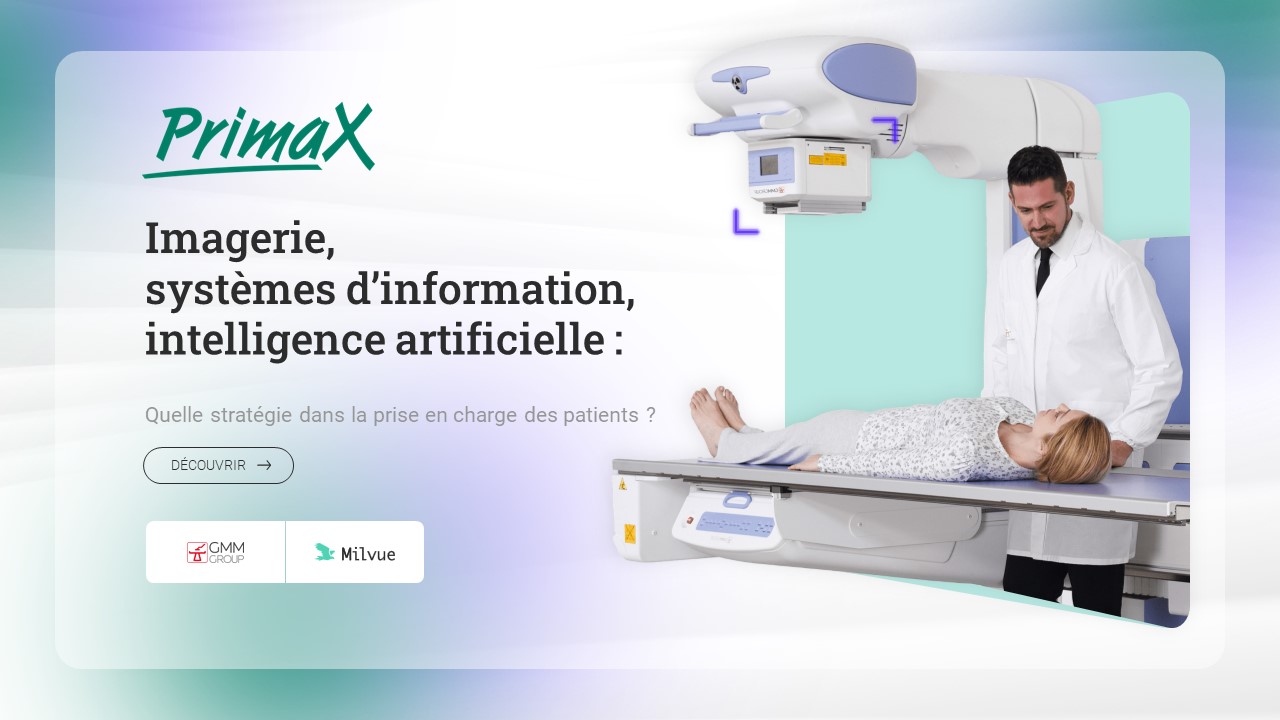
PrimaX a fait le choix d’allier Roboto Slab, sur le titre, et Roboto classique sur le sous-titre. Cette alliance permet de garder une cohésion forte entre les différents textes avec une mise en valeur du titre.
Sans empattement
Les polices sans empattement sont arrivées plus tard dans l’histoire de la typographie et sont donc associées à une forme de modernité.
Space Grotesk
La Space Grotesk est une police monospace, qui donne à tous les caractères la même largeur. Inspirée de la Space Mono, elle en conserve le parti-pris esthétique et la force mais vient optimiser sa lisibilité. Par ces choix forts, la police devient partenaire de la construction d’une entité reconnaissable.

Poppins
Elle allie un aspect arrondi, chaleureux, à des lignes droites, d’épaisseur continue. Cela la rend parfaitement adaptée pour vos textes importants, comme des titres en majuscules. Ici utilisée sur des intercalaires, l’utilisation de la Poppins renforce la structure de la présentation en mettant en avant les intercalaires.
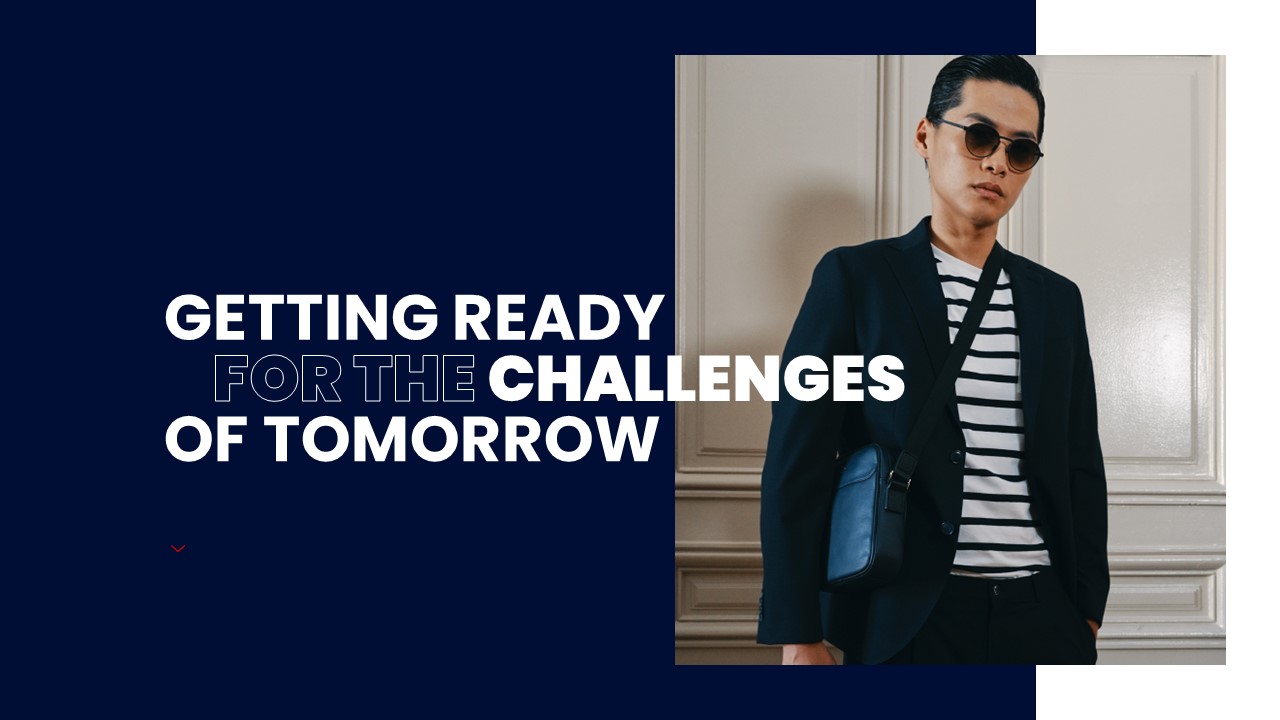
Raleway
La typo Raleway est pensée par ses créateurs comme une police de titrage : elle n’existe d’abord que dans une version fine et romaine, par opposition à l’italique. Avec l’ajout de différents niveaux de graisse et d’italique, elle devient une typo plus polyvalente et conserve son élégance d’orgine.

Barlow Condensed
La police Barlow s’inspire de différentes polices utilisées par l’industrie, et notamment sur les panneaux routiers, pour rester lisible même de loin. Sa lisibilité tient aussi à ses contours simples et géométriques.
Dans l’exemple ci-dessous, la police utilisée est la Barlow Condensed, qui réduit l’espace entre les lettres.
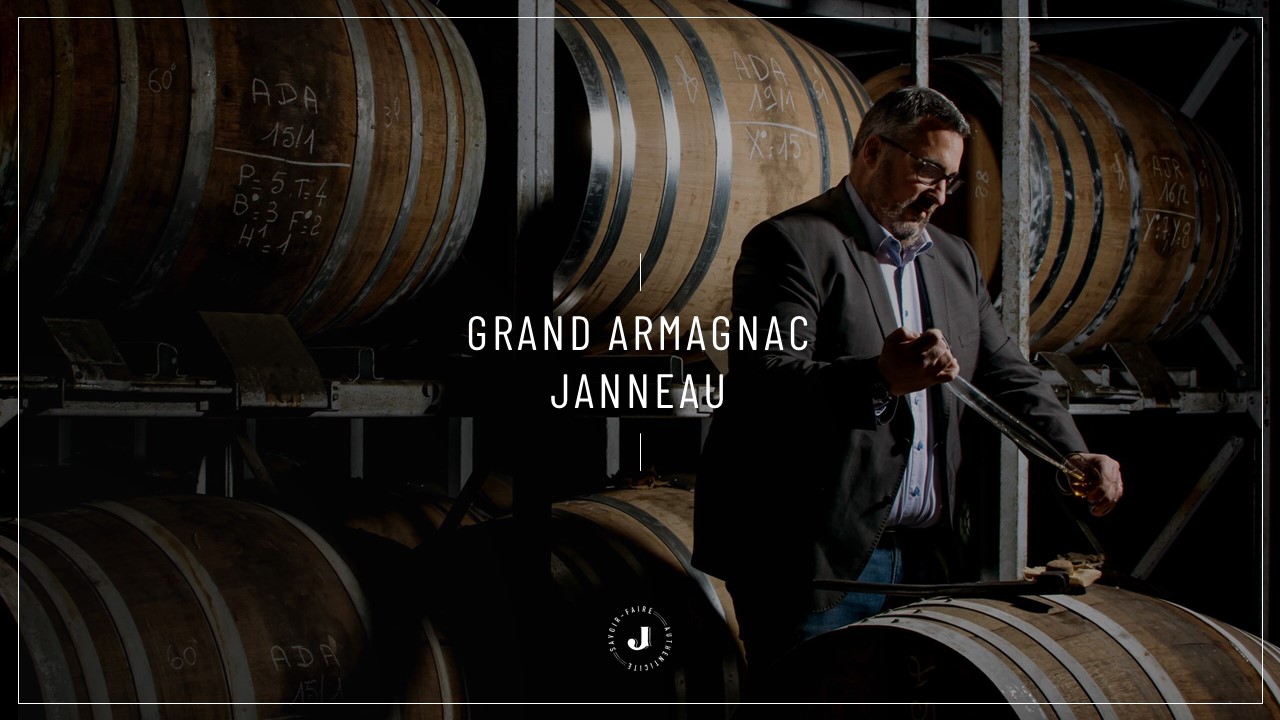
Manrope
La police Manrope est fondamentalement moderne et protéiforme. Elle allie plusieurs inspirations dans des caractères à la fois géométriques et arrondis. Sa variabilité la rend lisible dans différents types de texte même si elle reste particulièrement adaptée au titrage.

Ajouter vos polices dans PowerPoint
Choisir des polices est une première étape à condition de réussir à les utiliser sans difficulté dans vos présentations. Retrouvez nos conseils pour intégrer vos polices dans votre document.
Les étapes pour installer votre police dans le logiciel
Vous préparez une présentation et vous souhaitez utiliser une police qui n’est pas déjà installée ? Voilà comment vous en servir.
Étape 1. Télécharger vos polices
De nombreux sites internet, vous permettent de télécharger des polices, payantes ou gratuites. Et si vous voulez utiliser une typo qui n’est pas déjà disponible dans PowerPoint, c’est bien la première étape. Si vous utilisez Google Font, vous aurez deux options :
- Télécharger l’ensemble de la famille : le bouton situé en haut de la page vous permet de sélectionner l’ensemble des formes existantes de la polices (niveaux de graisses, italiques, romaines).
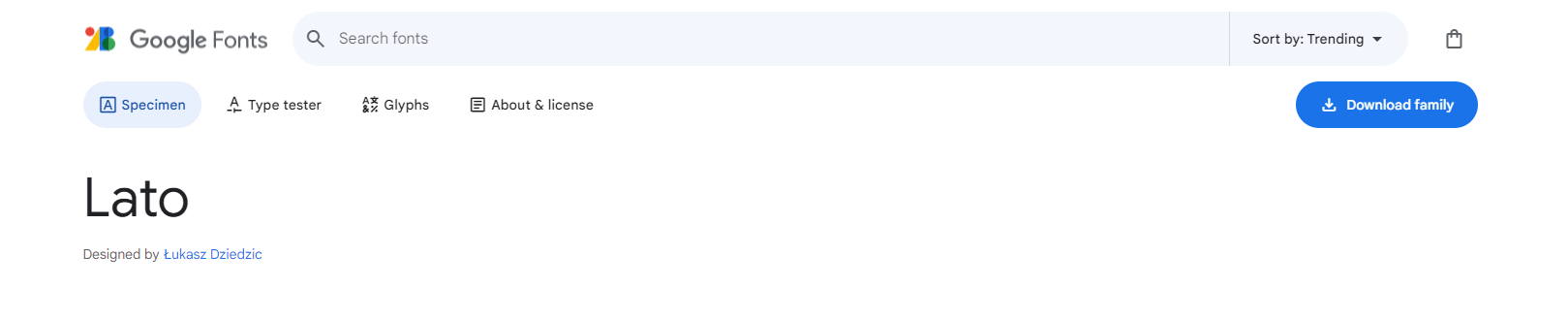
- Sélectionner certaines formes de la police : en descendant, vous pourrez visualiser chaque élément qui constitue la famille et sélectionnez ceux que vous souhaitez. Vous ne télécharger alors que les polices que vous allez utiliser dans vos présentations.

Étape 2. Installer vos polices sur votre ordinateur
Dézipper le fichier si nécessaire
Une fois vos polices téléchargées, il vous faut les installer sur votre ordinateur. Si vous sélectionnez plusieurs éléments ou l’ensemble de la famille, vous aurez un fichier zippé. Pensez à cliquer sur « Extraire tout ».
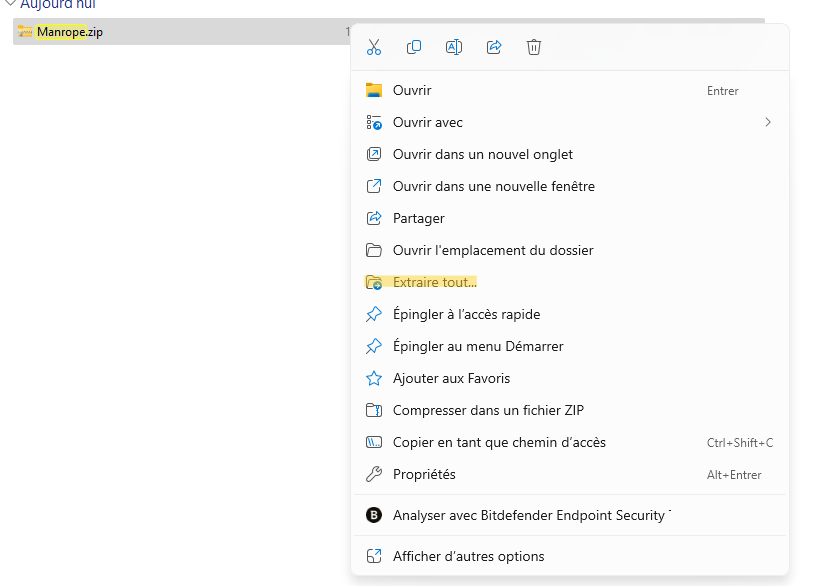
Par défaut, le nouveau dossier s’enregistre également dans vos téléchargements, mais en cliquant sur Parcourir, vous pouvez les enregistrer à un emplacement de votre choix.
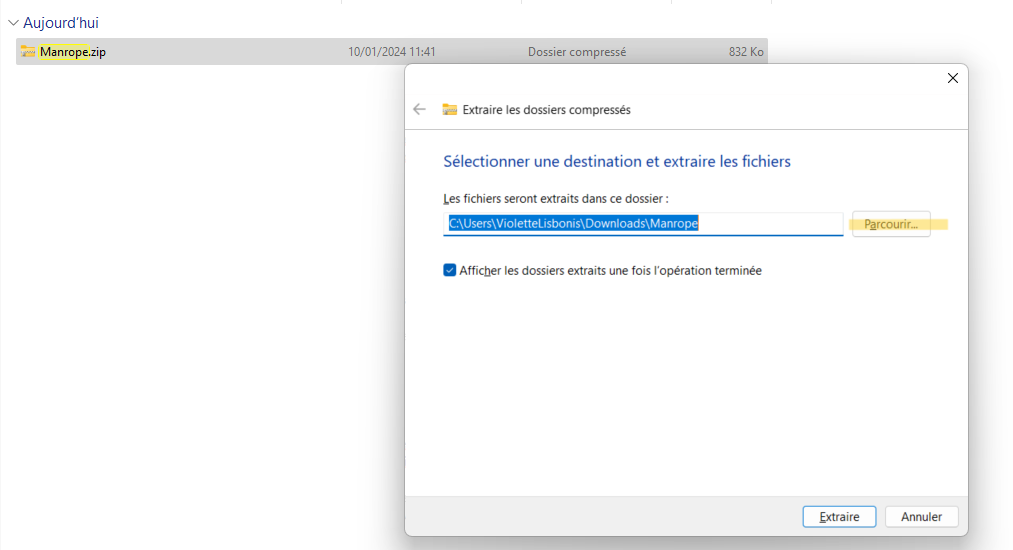
Installer la police
Si vous avez téléchargé l’ensemble d’une famille, vous avez à la racine de votre dossier un fichier qui vous permet d’installer l’ensemble des différentes occurrences de la police. Vous devez juste appuyer sur « Installer ».

Si vous avez choisi certains éléments de la famille uniquement, vous devez répéter cette manipulation pour chacune des formes de la police que vous avez téléchargé.
Étape 3. Astuce pour conserver les polices lorsque vous partagez votre document
Vous êtes amené à partager votre document mais vous souhaitez conserver vos polices ? Pas de soucis, vous pouvez intégrer vos polices dans le document partagé.
Cliquez sur Fichier en haut du logiciel pour accéder aux différentes options.

Allez ensuite dans le menu « Options » situé tout en bas de la fenêtre, dans le menu latéral.
Lorsque la fenêtre de dialogue s’ouvre, cliquez sur « enregistrement », sélectionnez l’option « Incorporer les polices dans le fichier » puis appuyer sur « OK ». Les polices seront associées à votre document.
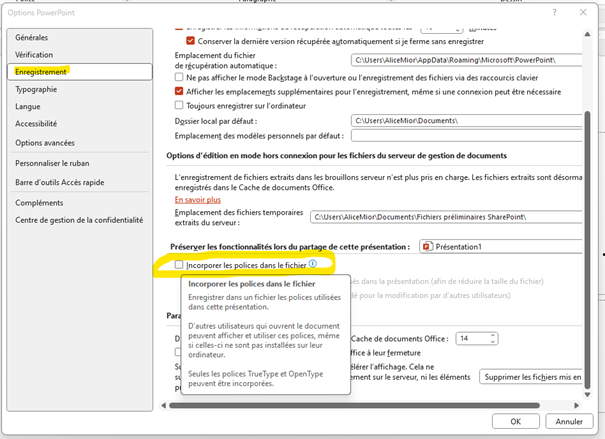
Intégrer une police dans votre masque
Le masque est un modèle auquel votre équipe peut se référer pour l’ensemble de ses présentations. Il vous permet de présélectionner vos polices en fonction du type de texte
Étape 1. Accéder au menu « Masque des diapositives »
Dans la barre d’outils, cliquez sur Affichage puis sélectionnez l’option « Masque des diapositives ».

Le logiciel vous propose alors différentes mises en forme pour lesquelles vous pouvez déterminer des options de polices. La première est le maître du masque et vous permet d’apporter des modifications répercutées sur l’ensemble des slides.
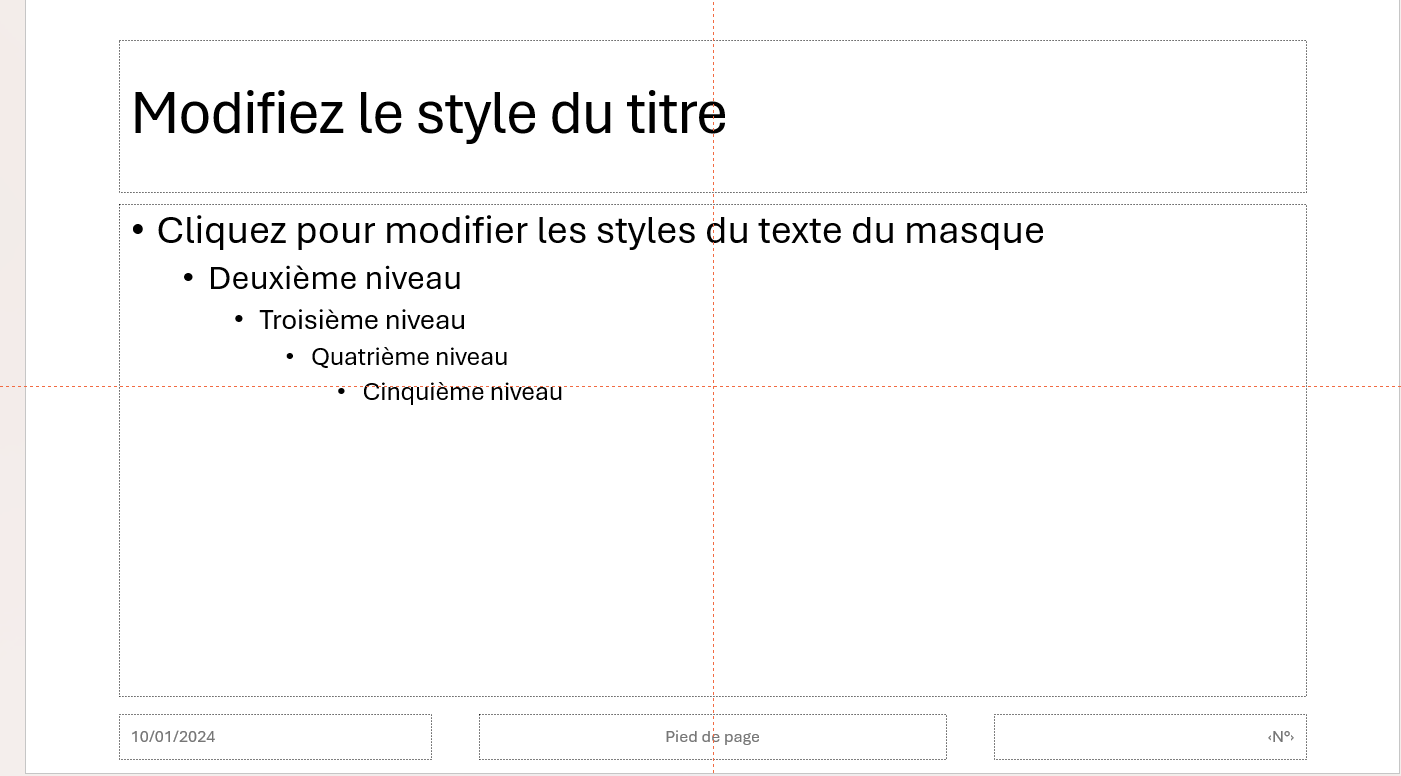
Étape 2. Modifier les polices par défaut
Sélectionnez votre zone de texte puis déroulez le menu polices.
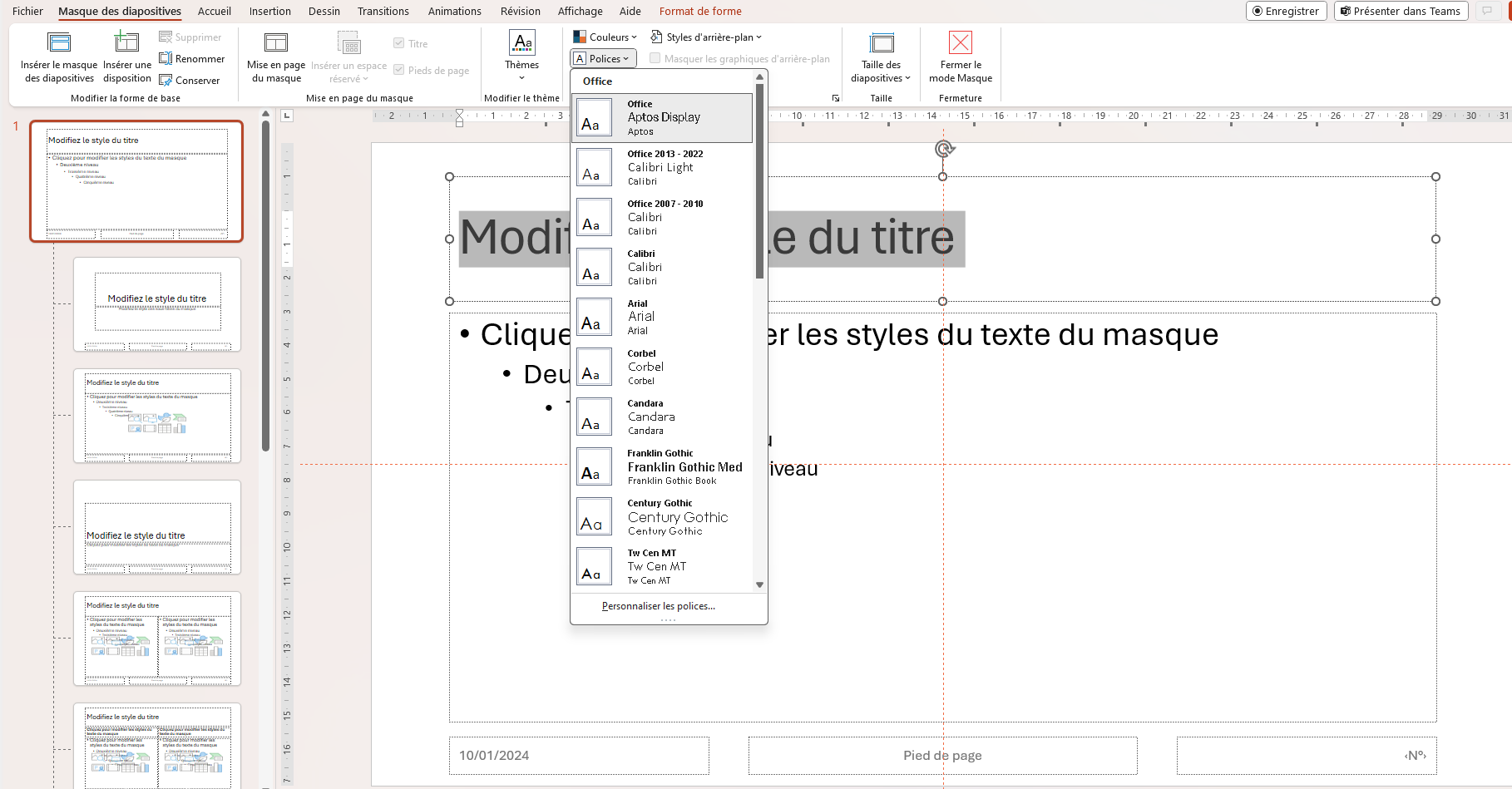
Vos modifications sur un des niveaux de texte sont répercutées sur les diapositives suivantes.
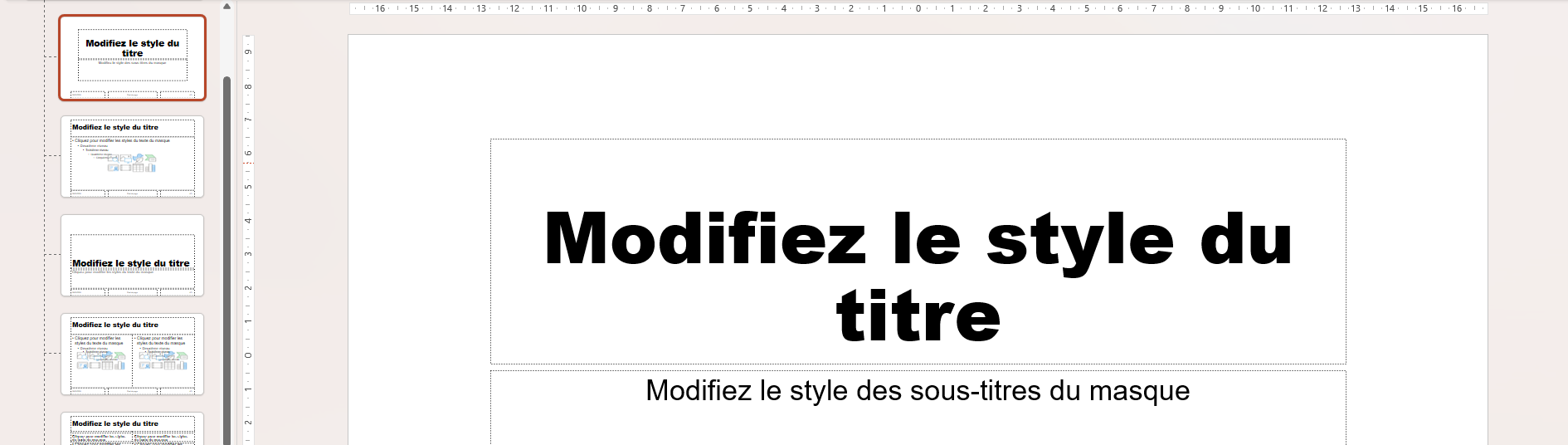
Pour conclure
Une police bien choisie communique quelque chose sur vous et votre entreprise. Elle vous inscrit dans un secteur d’activité, vous permet de positionner votre offre et vous aide à vous démarquer de vos concurrents pour créer une identité forte. Pas besoin pour cela d’une police propriétaire : en jouant sur des associations entre titre et corps de texte, vous pouvez déjà créer une identité visuelle forte et reconnaissable. En plus, le logiciel PowerPoint vous permet de facilement les installer et les utiliser, voire les présélectionner dans les différentes dispositions de votre masque. Plus d’excuse pour avoir des slides désassorties ou avec une police par défaut.
Prêt à choisir vos nouvelles polices dans notre top 10 ?








.jpg)
.jpg)
.jpg)